在PS中如何制作素描图像效果
1、双击打开PS软件

2、按【ctrl+O】选择需要制作的图片

3、在工具栏选择【滤镜】-【模糊】-【特殊模糊】

4、弹出的对话框中半径55、阈值75,品质中,模式:仅限边缘,点击【确定】

5、按下【ctrl+I】进行反向

6、素描图像效果完成
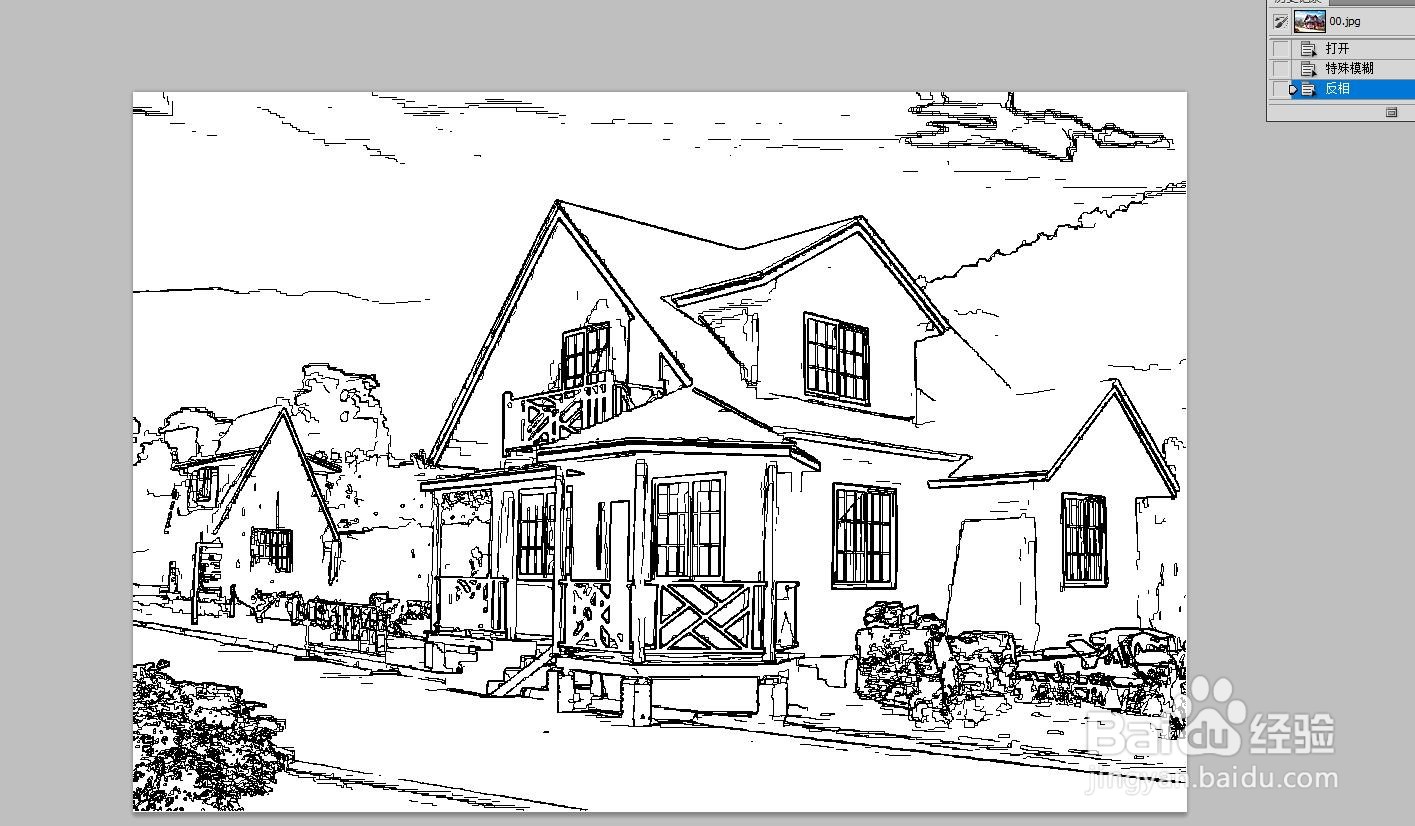
声明:本网站引用、摘录或转载内容仅供网站访问者交流或参考,不代表本站立场,如存在版权或非法内容,请联系站长删除,联系邮箱:site.kefu@qq.com。
阅读量:141
阅读量:173
阅读量:152
阅读量:153
阅读量:80